

こんにちは、えむです。
今回は、WordPressのデザイン性やSEO効果を上げてくれるテンプレート(テーマ)を設置する方法を、図を交えて丁寧に解説していきます。
テンプレート(テーマ)とは?
テンプレート(テーマ)とは、例えて言うと「WordPressブログというあなたのお店の内装」にあたります。
WordPressは、インストールしたままの状態でも、記事を投稿することはもちろん可能です。ただ、デザインとして殺風景ですし、あなた仕様にカスタマイズすることも難しいし、SEO効果も弱いのです。ですから、テンプレートを設置してそれらの問題点を解消し、1人でも多くの人にあなたのブログにきてもらえるようにしましょう!
テンプレートには無料のものと有料のものがあります。SEO効果やカスタマイズのやりやすさなどを考えると、最初から有料テンプレートを設置することをおすすめしたいのですが、「最初から有料テンプレートを使うのはちょっとためらっちゃうなぁ…」という場合は、無料テンプレートから始めるのもアリです。
ちなみに、えむのブログでは「賢威」という有料テンプレートを使っています。
↓↓↓
というわけで、今回は無料のテンプレートについて解説していきます。無料のテンプレートもたくさん数がありますが、その中でも、初心者向けで比較的SEO効果が高い「Simplictiy2」を設置します。(ちなみに、「Simplictiy2」は「Simplictiy」のアップグレード版です。)
手順はとても簡単なので、さくさくと確認していきましょう。
「Simplictiy2」のダウンロード方法
下のリンクをクリックして、「Simplictiy2」のダウンロードページに移動します。
↓↓↓
「Simplictiy2」ダウンロードページ
下図のような画面が出てくるので、まずは黄色で示した部分に着目します。「Simplictiy2」は細かくアップグレードを続けていて、そのたびに「2.1→2.2」のように「2」以下の数字が大きくなっています。ダウンロードページを開いたときに数字が最も大きいものが、その時点での最新版になります。また、必ず「安定版」とついたものを選びましょう。
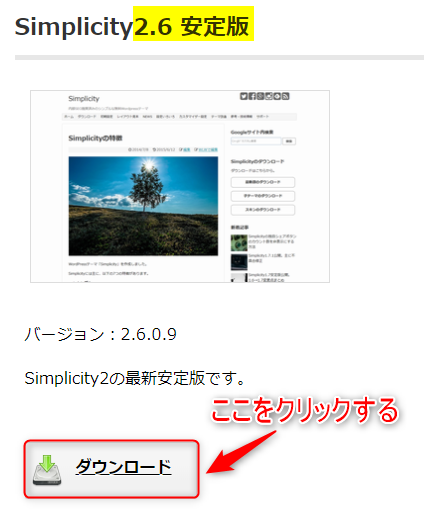
最新版かつ安定版を見つけたら、その下にある「ダウンロード」をクリックします。すると、画面下にダウンロードの表示が出ます。zipファイルでダウンロードされますが、これは特に解凍する必要はありません。
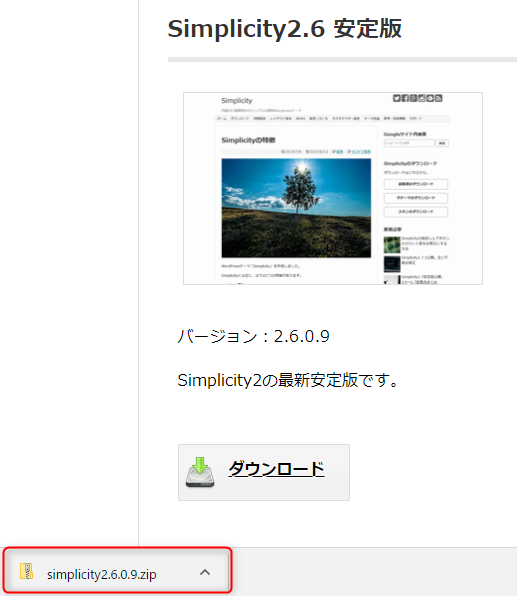
これで、「Simplictiy2」のダウンロードは完了です。
WordPressに「Simplictiy2」を設置する方法
WordPressの管理画面の左のメニューの「外観」にカーソルを合わせ、出てきたメニューの「テーマ」をクリックします。
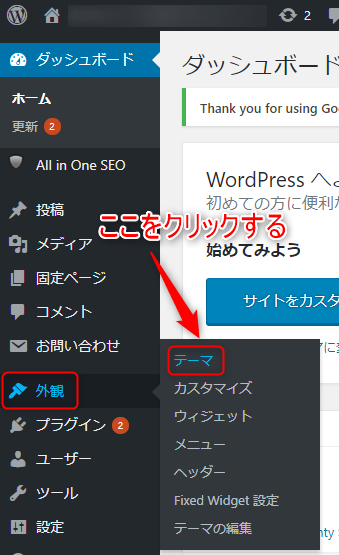
「新規追加」をクリックします。
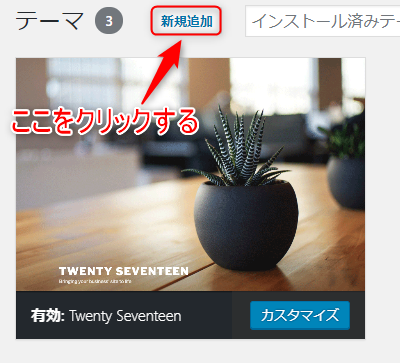
「テーマのアップロード」をクリックします。

中央にある「ファイルを選択」をクリックします。
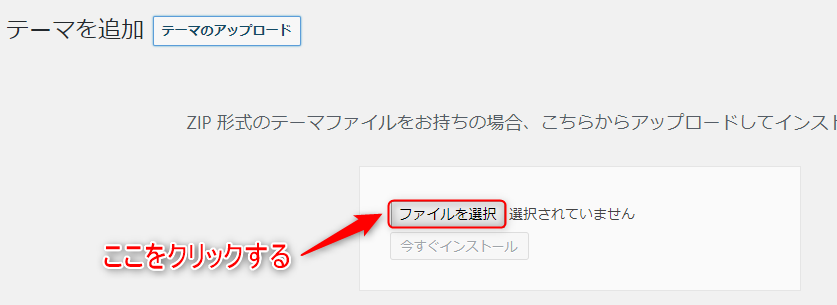
①先ほどダウンロードした「Simplictiy2」のzipファイルを選択します。
②「開く」をクリックします。
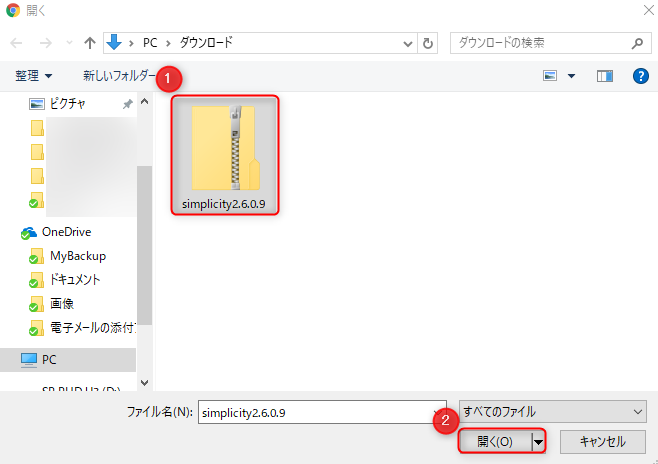
選択したファイル(黄色で示した部分)が正しいことを確認して、「今すぐインストール」をクリックします。
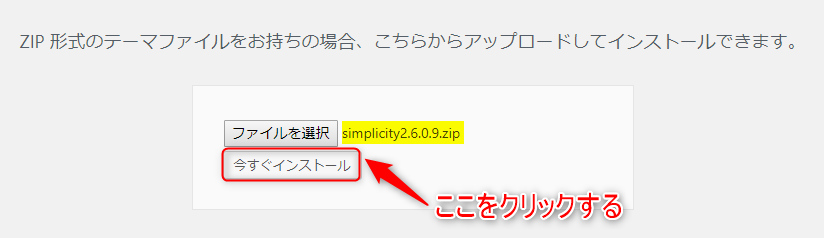
インストールには少々時間がかかりますので、しばらく待ちます。インストールが終わったら、下図のように「テーマのインストールが完了しました。」という表示が出るので、「有効化」をクリックします。
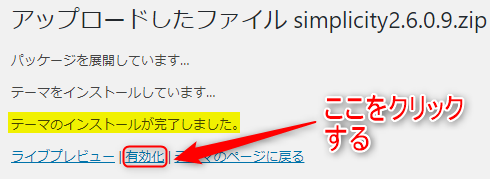
下図のような画面に切り替わります。そこページに「有効:Simplictiy2」という表示が出ていれば、WordPressへの設置は完了です。
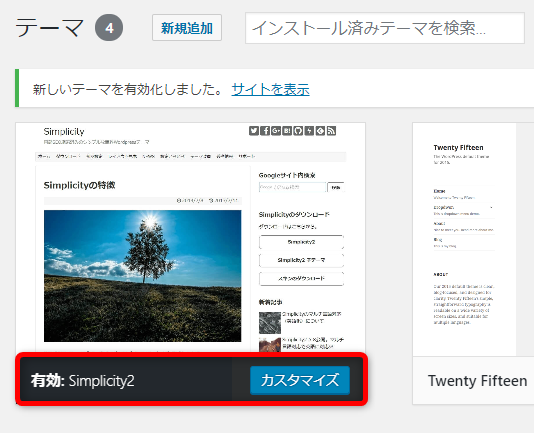
実際のブログでどのような表示になるかを、画面左上のブログタイトル部分をクリックして確認しておきましょう。
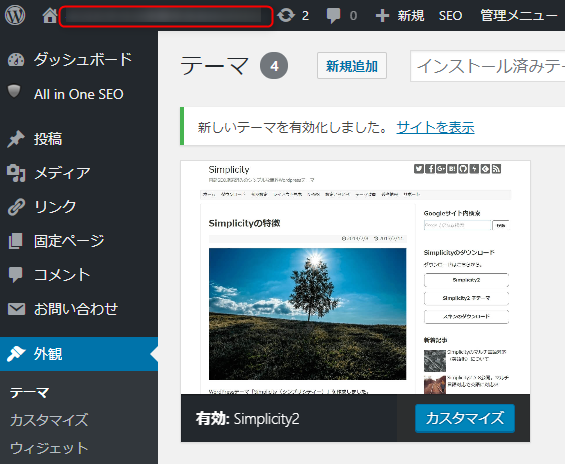
「Simplictiy2」を設置した状態でのブログの見え方は下図のようになりました。
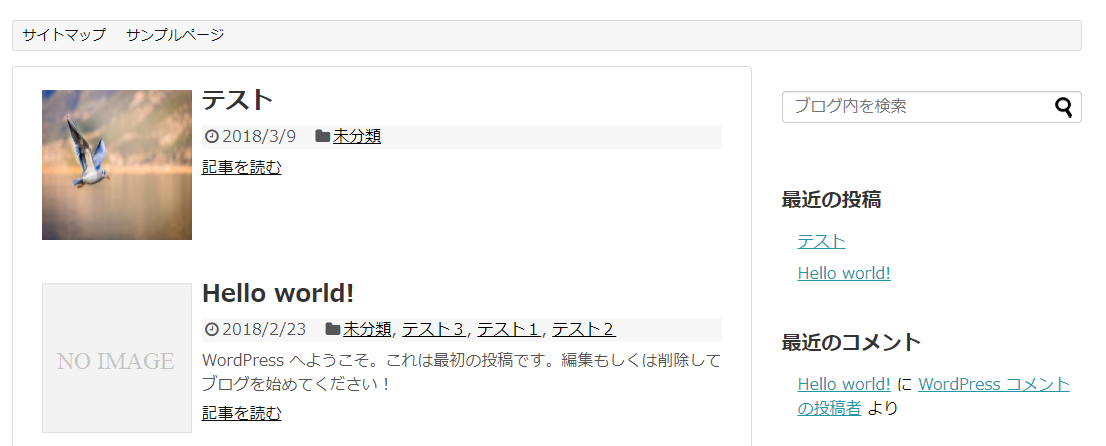
ちなみに、WordPressをインストールした初期段階でのブログの見え方は下図の通りです。
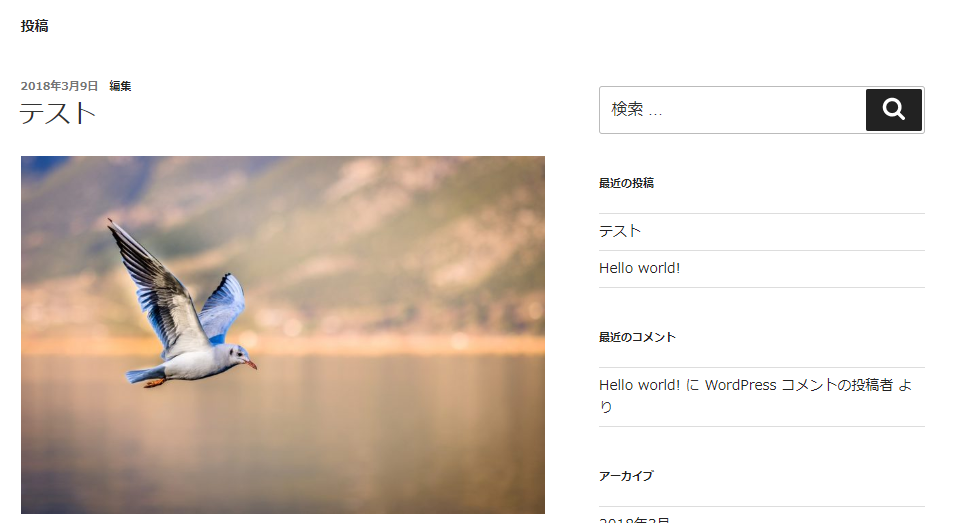
比較してみると、「Simplictiy2」を設置した方が、ブログとしての形式が整っているのがわかりますね♪
最後に
いかがでしたか?
テンプレート(テーマ)の設置方法について、理解していただけたでしょうか?
SEO効果やカスタマイズのやりやすさなどを考えると、本当は有料テンプレートをおすすめしたいのですが、「最初から有料テンプレートを使うのはちょっとためらっちゃうなぁ…」という場合は、無料テンプレートから始めるのもアリでしょう。
今回は「Simplictiy2」を使って解説しましたが、ダウンロード方法およびWordPressへの設置方法は、どの無料テンプレートでも基本的にはほぼ同じですので、今回の記事を参考にしてください。
「Simplictiy2」は、カスタマイズするために「子テーマ」というものを追加する必要があります。それについては、こちらのページで解説していきます。
↓↓↓
WordPressの無料テンプレート「Simplicity2」のカスタマイズに必要な「子テーマ」の追加方法
テンプレートを導入してブログの内装を整えることで、あなたのお店の完成が一段と近づいてきました。あともう少しですので、頑張っていきましょう!
